Если вы используете Документы Google для большей части своей работы, вы можете заметить, что используете один и тот же формат документа снова и снова. Вместо копирования форматирования и стилей из старых документов создание шаблона для этого типа документа становится намного проще. Таким образом, когда вы хотите создать новый документ этого типа, вы можете загрузить шаблон Google Docs и выполнить всю работу за вас.
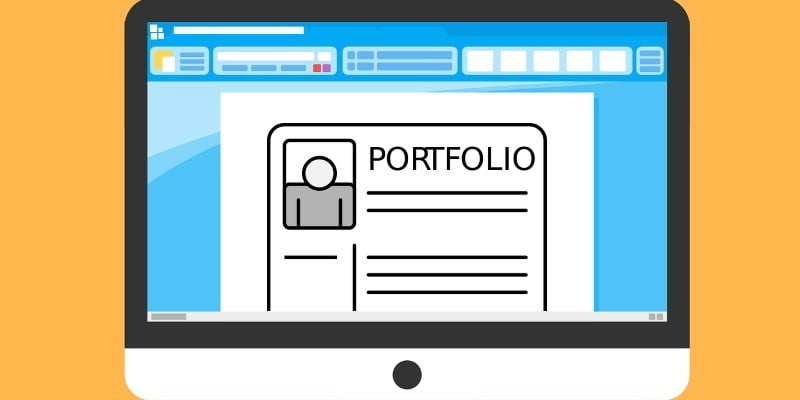
Когда-то в Документах Google использовалась функция, позволяющая создать шаблон и отправить его в галерею шаблонов. Это упростило настройку шаблона для многократного использования в новых документах. Однако с тех пор Google удалил настраиваемые формы из обычных Документов Google и переместил их в GSuite, который требует регулярных платежей для их использования. Обычные пользователи по-прежнему могут использовать готовые формы Google, но не могут загружать свои собственные. Для пользователей, которые не хотят платить только за шаблон, давайте посмотрим, как вы можете создать шаблон вручную самостоятельно.
Настройка шаблона
Для этого мы создадим документ, который будет служить нашим шаблоном. Если вы хотите создать форму с нуля, создайте пустой документ, нажав кнопку «Новый документ» на главной странице Документов Google.
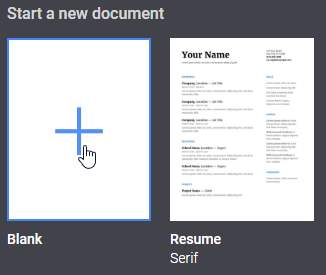
Если у вас уже есть документ, который использует формат, который вы хотите использовать, смело используйте его. Естественно, вам нужно будет удалить из него все данные, чтобы вы могли использовать их в будущих документах. Чтобы не потерять работу, вы можете сделать копию документа, открыв его, затем щелкнув «Файл», а затем «Сделать копию…». Это создаст дубликат файла, который вы можете свободно редактировать для своего шаблона.
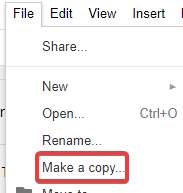
Теперь мы создадим этот документ как шаблон. Для этого настройте документ так, чтобы все базовое форматирование было выполнено, но в полях не было данных. Таким образом, когда мы будем использовать шаблон в будущем, все, что нам нужно будет сделать, это ввести данные по мере необходимости. Например, на скриншоте ниже мы помещаем образец документа, в котором нужны ваши личные данные. Мы устанавливаем это, и все поля есть, но в них нет данных, поэтому мы можем заполнять их каждый раз, когда используем шаблон.
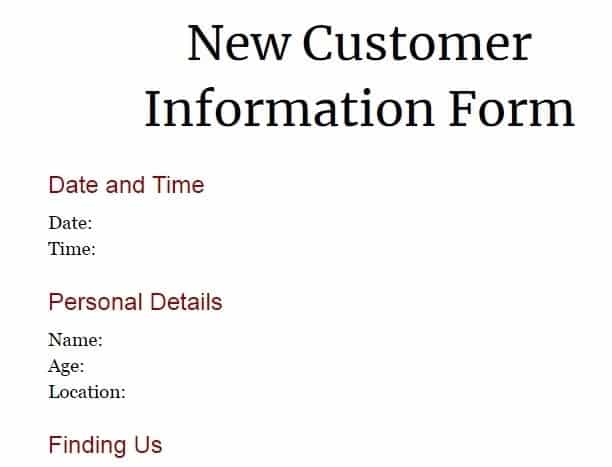
Если это упрощает задачу, не стесняйтесь оставлять текст таким, чтобы он напоминал вам, что написано повсюду. Например, если у вас есть электронная форма, вам может потребоваться включить текст типа « " А также " Чтобы напомнить себе о том, что вы хотите получить в этих частях. Вы также можете отформатировать текст заполнителя в соответствии со стилем, в котором должны быть ответы, поэтому без GSuite вы не сможете каждый раз вносить изменения вручную.
После того, как ваша форма настроена так, как вы хотите, поместите имя документа во что-нибудь, что вы не забудете. Теперь, когда вы его настроили, у вас есть шаблон для использования в будущих документах.
Найдите шаблон
Однако есть большая проблема: этот документ почти идентичен любому другому документу на Google Диске. Если вы создадите много документов, ваша форма с большей вероятностью потеряется среди них. Может быть неприятно искать в Документах Google каждый раз, когда вы хотите использовать форму. Давайте упростим поиск нашего шаблона, когда он нам понадобится.
Создать папку
Один из способов сделать это - создать папку под названием «Шаблоны», и вы должны поместить в нее документ. Сначала перейдите на Google Диск. Затем щелкните правой кнопкой мыши место, не занятое файлом или папкой, и нажмите «Новая папка».
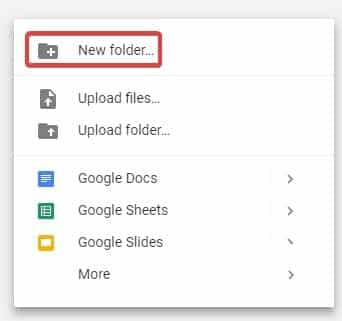
Назовите эту папку «Шаблоны», затем нажмите «Создать».
Теперь переместите шаблон в папку. Это можно сделать, щелкнув и перетащив его в папку или щелкнув файл правой кнопкой мыши, выбрав «Переместить в…», а затем выбрав папку с шаблоном.
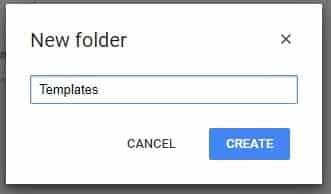
Поскольку папки обычно располагаются поверх документов, у нас всегда будет четкий доступ к формам независимо от того, сколько документов создано.
Распознавание шаблона
Кроме того, вы можете выделить документ, чтобы его было легче найти позже. Чтобы пометить документ, щелкните его правой кнопкой мыши на Google Диске и выберите «Добавить звездочку».
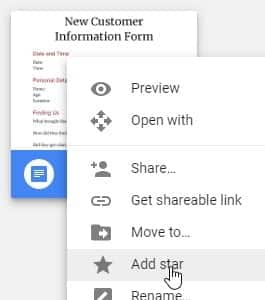
Когда вы нажимаете на «помеченную» категорию справа от Google Диска, отображаются только те документы, которые вы пометили. Это отличный способ получить быстрый и легкий доступ к важным файлам.
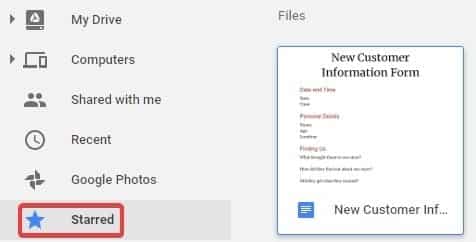
Используйте шаблон
Теперь, когда у вас есть настроенный шаблон, который легко найти, вы можете использовать его, чтобы упростить создание документа. Чтобы использовать его, просто щелкните файл на Google Диске правой кнопкой мыши и выберите «Сделать копию». Если вы находитесь в Документах Google, вы можете отправить копию документа так же, как мы использовали ранее в этой статье.
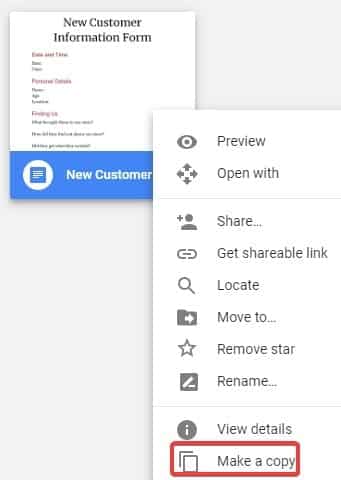
Дайте копии запоминающееся имя.

Это создаст новую копию шаблона, которую вы сможете заполнить по своему усмотрению. Теперь вы можете заполнить поля, которые вы настроили ранее, сохраняя при этом исходный шаблон для будущих документов.
сложные шаблоны
После того, как Google удалил пользовательские формы из основных Google Docs, теперь пользователи должны использовать свои собственные формы вручную. Теперь вы знаете, как он работает, как упростить поиск и как использовать его, чтобы упростить создание документов.
Важны ли формы для рабочего процесса? Сообщите нам об этом ниже.






